来自:学习啦网
链接:https://www.xuexila.com/word/2007/2444901.html
我们在使用Word2010编辑文档的过程中,有时需要在页面中插入分页符,以便于更灵活地设置页面格式。今天,小编就教大家在Word中进行插入分页符的两种方法。
Word中插入分页符的方法一
打开Word2010文档,将光标移动到目标位置。
打开“页面布局”选项卡。
在“页面设置”中单击“分隔符”按钮。
在“分隔符”列表中选择“分页符”选项。
Word中插入分页符的方法二
打开Word2010文档窗口,将光标移动到目标位置。
单击“插入”选项卡。
在“页”中单击“分页”按钮即可在光标位置插入分页符标记。
●本文编号629,以后想阅读这篇文章直接输入629即可。
●输入m可以获取到全部文章目录
●输入c可以获取史上最全网络精选Word动画教程下载地址
办公技巧微信公号推荐
Excel技巧精选↓↓↓
PPT技巧精选↓↓↓
转载请注明来自夕逆IT,本文标题:《word文档怎么分页码123显示》


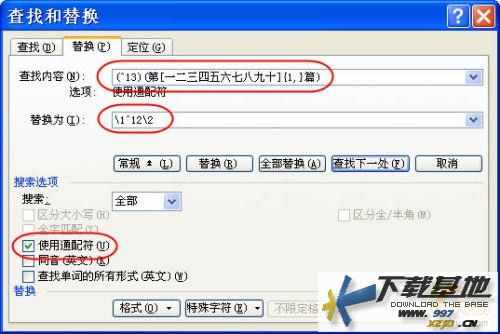
 京公网安备11000000000001号
京公网安备11000000000001号 京ICP备11000001号
京ICP备11000001号
还没有评论,来说两句吧...